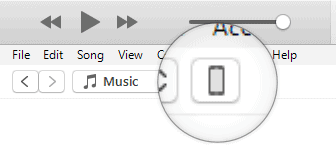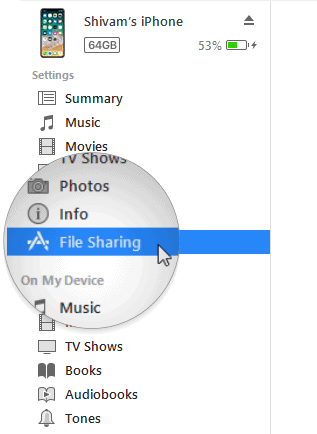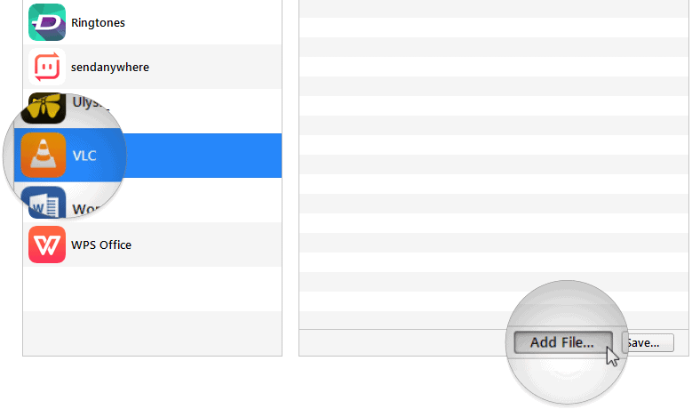Ne estas surprize, kiom limigaj iPhones kaj iPads estas kiam temas pri kundivido de dosieroj. Aparatoj nur akceptas formatojn, kiujn ili povas ludi uzante la enkonstruitajn amaskomunikilajn bibliotekojn de la telefono. Tamen, triaj programoj permesas vin ludi preskaŭ ajnan amaskomunikilaron formaton sur via aparato, inkluzive de la MKV videodosierformato ankaŭ. Sed kiel translokigi MKV-dosieron al iPhone aŭ iPad?
Se vi konektas vian iPhone al via komputilo kaj provas translokigi dosieron .mkv uzante iTunes, ĝi simple malakceptos vian dosieron kaj donos al vi eraron, kiu legas ion kiel "La dosiero ne estis kopiita ĉar ĝi ne povas esti ludita sur ĉi tiu iPhone" . Sed ekzistas maniero ĉirkaŭiri ĉi tiun limigon.
Se vi instalas trian apon kiel VLC por poŝtelefono , aŭ KMPlayer aŭ LudantoXtreme sur via iPhone. Vi povas tiam translokigi la MKV dosierojn uzante la dosiero kundivido opcion en iTunes. Ĉi tiu opcio permesas translokigi dosierformatojn al via iPhone, kiu estas subtenata de aplikaĵo instalita sur via aparato.
Kiel translokigi MKV-dosieroj al iPhone kaj iPad
- Elŝutu programon VLC por Poŝtelefono Kaj instalu ĝin de la App Store sur via iPhone aŭ iPad.
- Post kiam la aplikaĵo estas instalita, konektu vian aparaton al via komputilo.
- Malfermu iTunes, kaj alklaku telefono ikono Malsupre estas la opcia menuo.
- Nun alklaku Dividado de dosieroj sur la maldekstra flanka kolumno en iTunes.
- Alklaku Programon VLC El la listo de aplikoj, tiam alklaku la butonon aldoni dosieron kaj elektu la .mkv .dosieron ke vi volas translokigi al via iPhone.
Noto: Ankaŭ vi povas Trenu kaj faligi la dosieron en programon iTunes. - La dosiera translokigo komenciĝos tuj kiam vi elektos la dosieron, vi povas kontroli la transigo progreson en la supra trinkejo sur iTunes.
- Post kiam la translokigo estas kompleta, malfermu la VLC-apon en via iPhone. La dosiero devus esti tie, kaj vi povas ludi ĝin sur via iPhone nun.
Jen ĝi. Ĝuu la videon, kiun vi ĵus translokigis al via iPhone.